Programando a FPGA Tang Nano 9K
by Luan
Posted on 8 July 2023, 16:54
A FPGA Tang Nano 9K é uma placa de desenvolvimento compacta e poderosa, projetada para aplicações de baixo consumo de energia e alto desempenho.
- Obtendo e instalando a IDE
- Instalando o gravador
- Criando um projeto
- Criando o arquivo de descrição
- Síntese
- Configuração dos pinos e roteamento
- Gravando a FPGA
A FPGA Tang Nano 9K é uma placa de desenvolvimento compacta e poderosa, baseada na FPGA da Gowin. Projetada para aplicações de baixo consumo de energia e alto desempenho, a Tang Nano 9K oferece uma plataforma flexível para prototipagem, testes e implementação de sistemas digitais complexos. Com a tecnologia de matriz de portas programável em campo da Gowin, essa placa proporciona uma solução confiável e versátil para projetistas que desejam criar soluções personalizadas em uma variedade de domínios, como internet das coisas (IoT), processamento de sinais, automação industrial e muito mais. Com seu tamanho compacto e capacidade de processamento, a FPGA Tang Nano 9K é a escolha ideal para aplicações de alto desempenho em ambientes com restrições de espaço e energia.
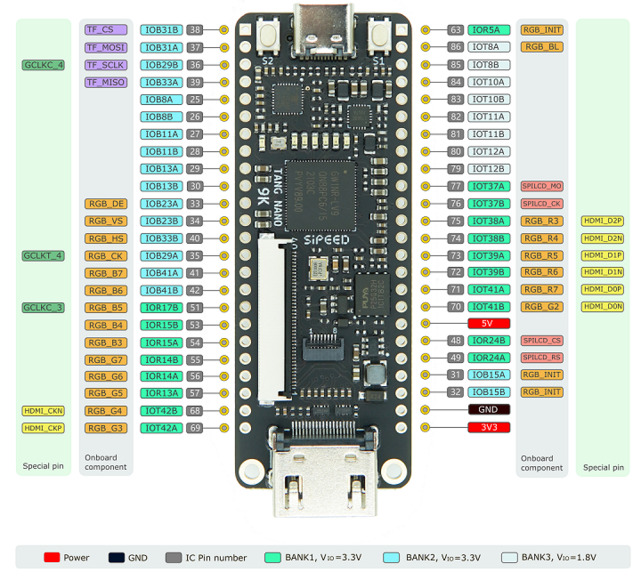
Obtendo e instalando a IDE
Para escrever a descrição do circuito em HDL e configuração do dispositivo, pinos etc. é preciso instalar a IDE. Ela pode ser obtida na seguinte URL: https://www.gowinsemi.com/en/support/download_eda/ .
Antes de fazer o Download é preciso fazer o registro.

No meu caso eu baixei a Education Edition para Linux.
A instalação é feita de forma bem simples. Basta descompactar a o arquivo .tar.gz na pasta desejada. Descompactei na pasta /opt/gowin].
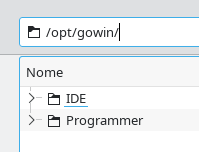
Para facilitar pode ser criado um icone na área de trabalho apontando para o executável da Ide da Gowin. Crie um arquivo de texto chamado gowin.desktop na área de trabalho com o seguinte conteúdo:
[Desktop Entry]
Categories=Development;IDE;Electronics;FPGA
Comment[pt_BR]=Gowin IDE
Comment=Gowin IDE
Exec=/opt/gowin/IDE/bin/gw_ide
GenericName[pt_BR]=Gowin IDE
GenericName=Gowin IDE
Icon=/opt/gowin/IDE/share/gowin
Keywords=embedded electronics;electronics;fpga
MimeType=
Name[pt_BR]=Gowin IDE
Name=Gowin IDE
Path=
StartupNotify=true
StartupWMClass=processing-app-Base
Terminal=false
TerminalOptions=
Type=Application
X-DBUS-ServiceName=
X-DBUS-StartupType=
X-KDE-SubstituteUID=false
X-KDE-Username=Lembre-se de tornar o arquivo gowin.desktop executável.
Instalando o gravador
O gravador que vem junto com a IDE não consegue detectar corretamente a placa Tang Nano. Para contornar isso é permitir a gravação pode ser utilizada outra ferramenta, o openFPGALoader.
As instruções para build e instalação do openFPGALoader são mostradas aqui: https://trabucayre.github.io/openFPGALoader/guide/install.html#linux
Criando um projeto
Para criar um projeto basta clicar no botão New Project na tela inicial da IDE:
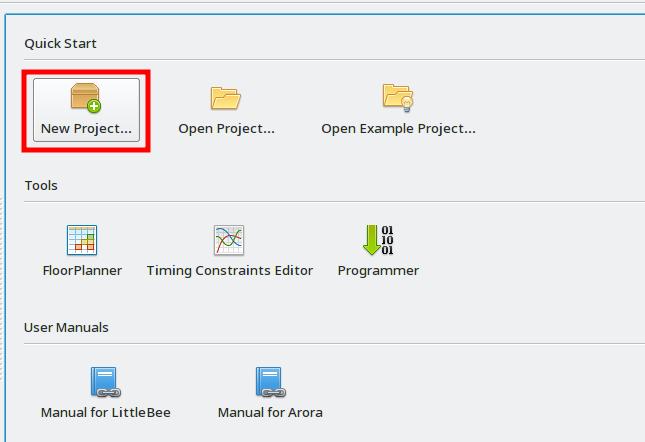
Depois escolher FPGA Design Project e clicar em OK:
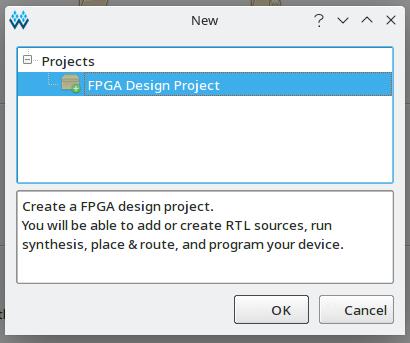
Preencher o nome do Projeto e o Diretório dos arquivos e clicar em Next:
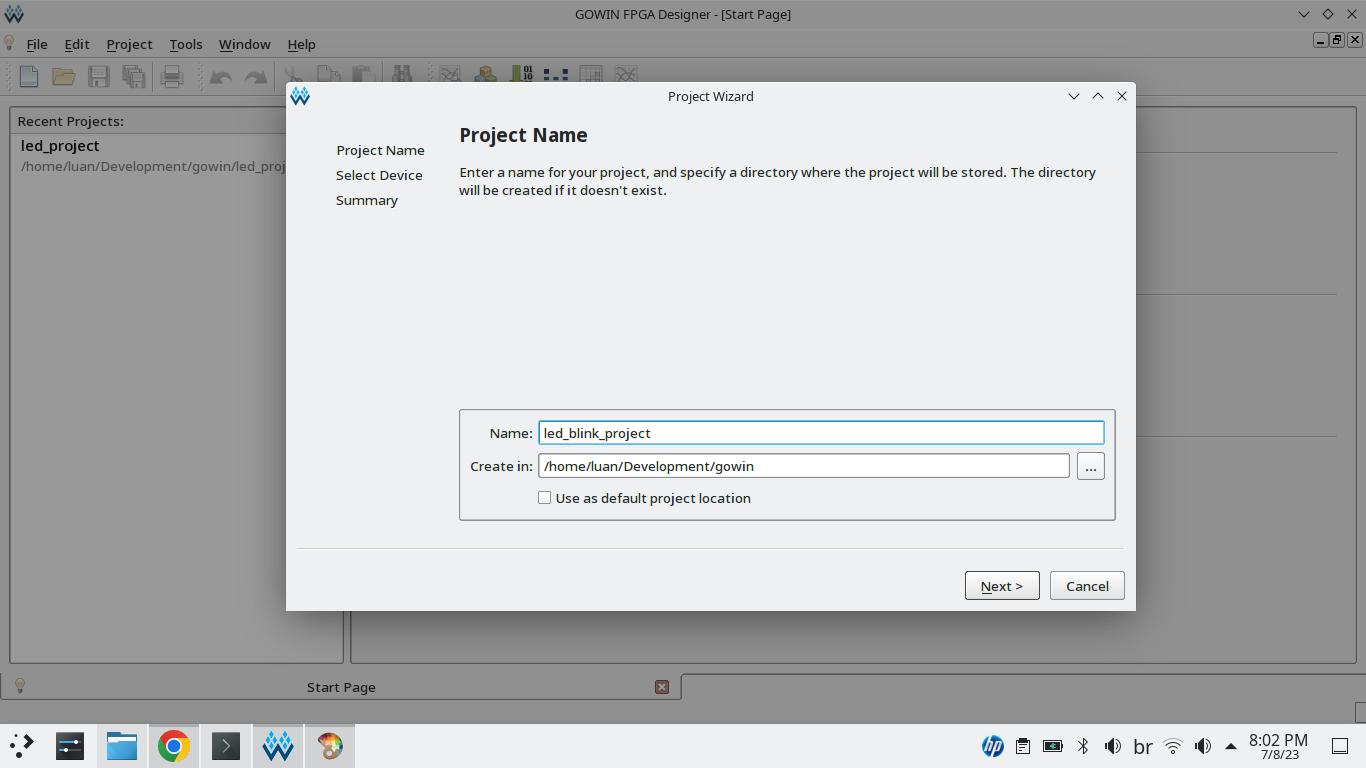
Selecione o dispositivo e clique em Next. Na Tang Nano 9K o dispositivo é GW1NR-9C QN88P:
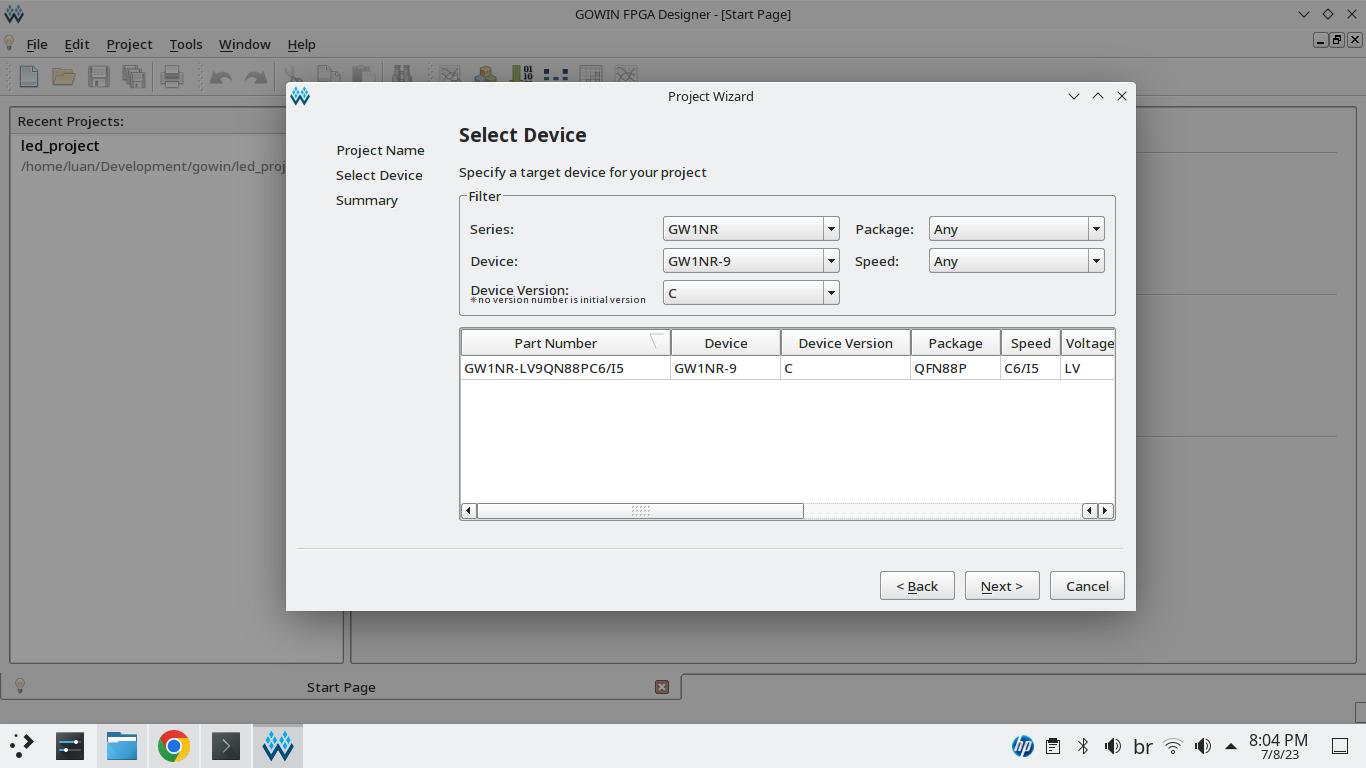
Confirme a configuração e clique em Finish:
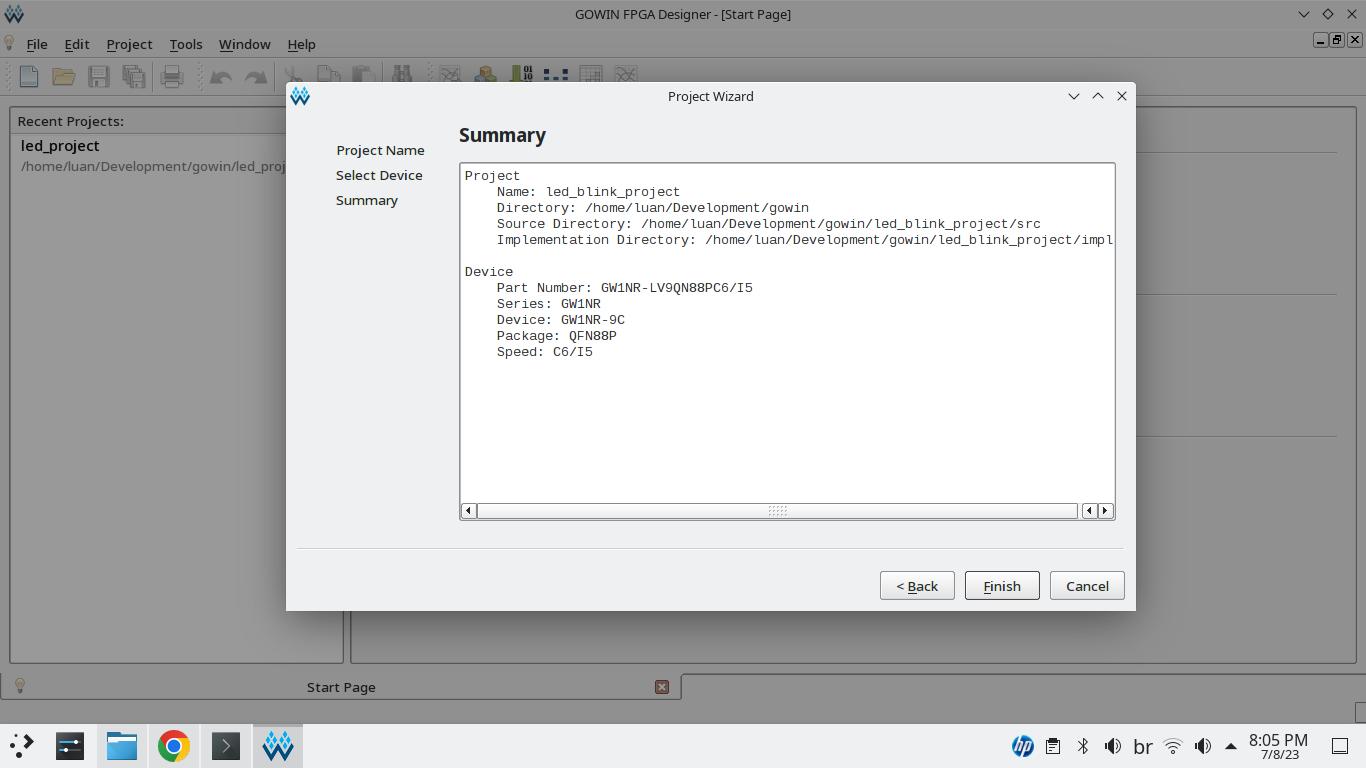
Criando o arquivo de descrição
O próximo passo é a criação do arquivo com a descrição HDL. Neste exemplo utilizei VHDL. Para criar o arquivo, uma opção é clicar com o botão direito do mouse sobre o nome do projeto e clicar em New File…:
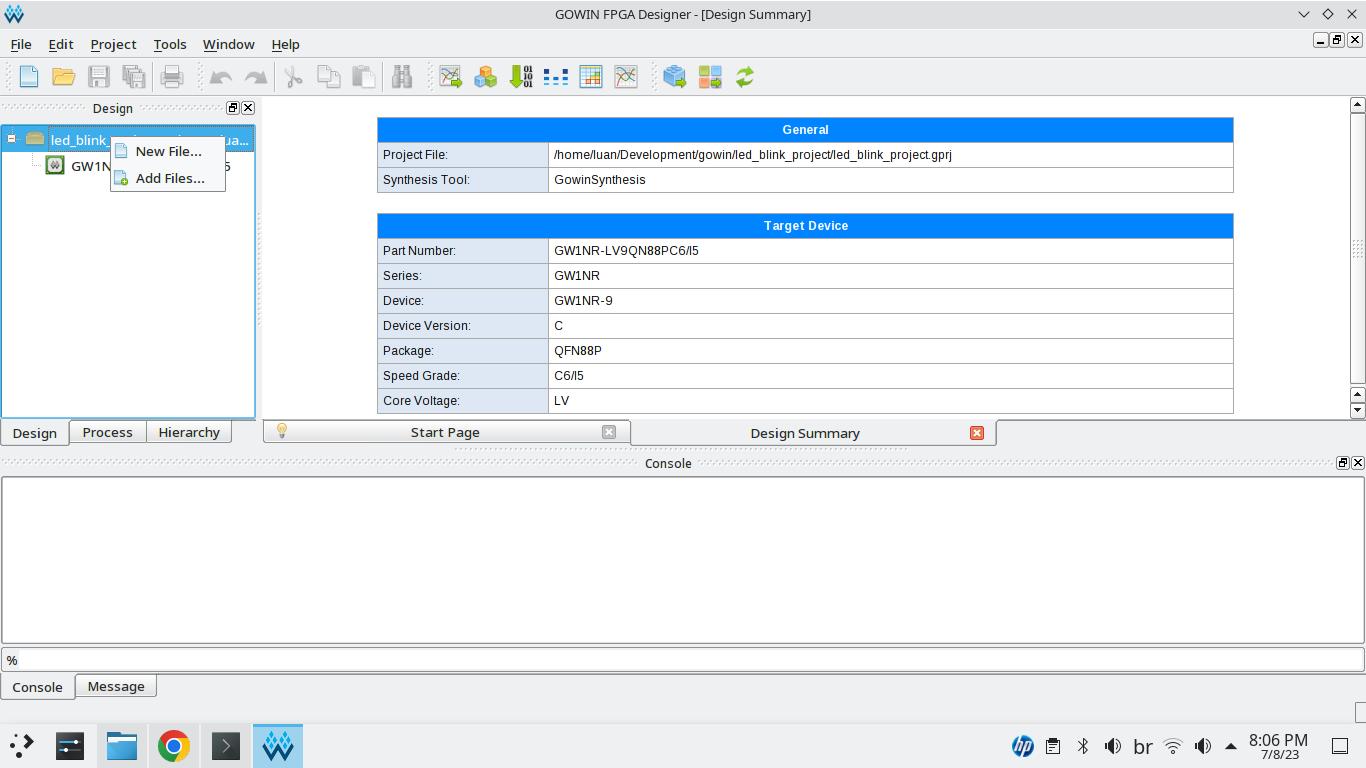
Depois basta escolher o tipo de arquivo VHDL File e clicar em OK:
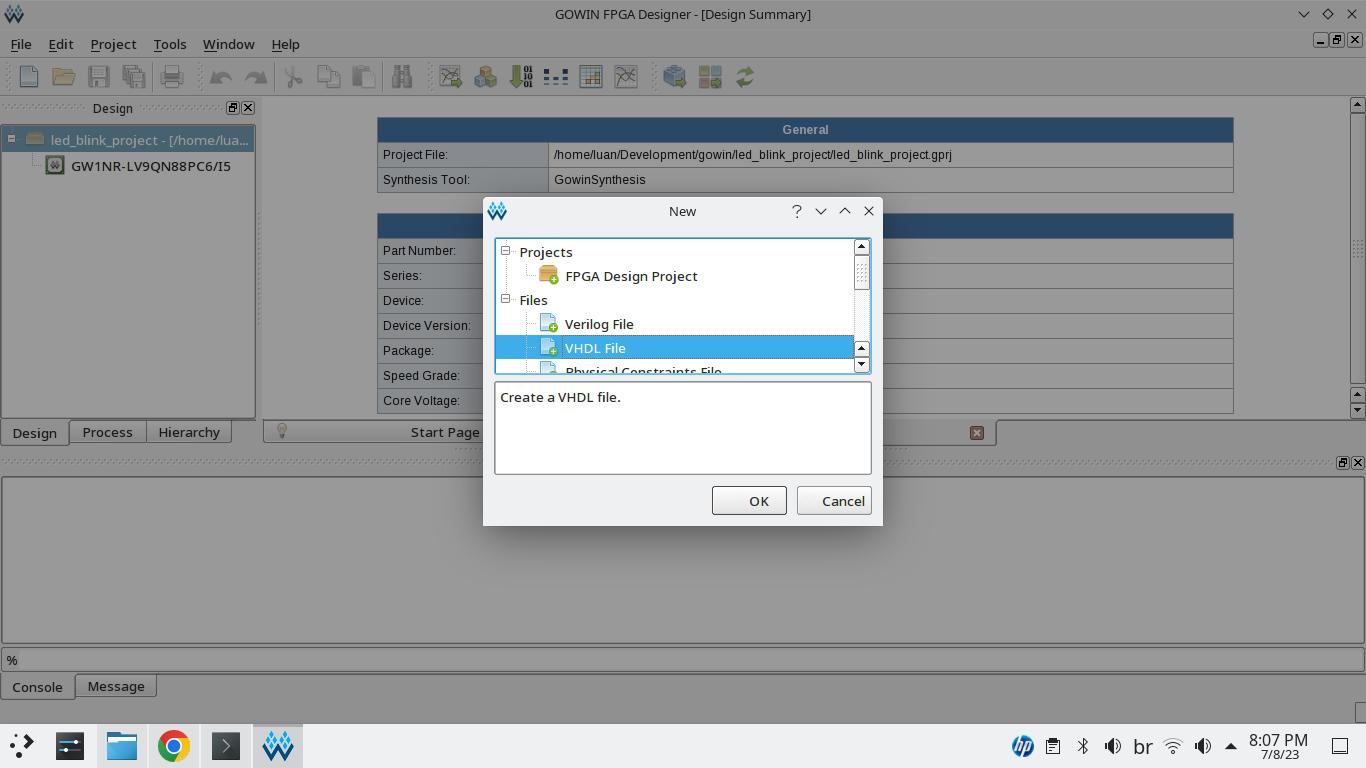
O conteúdo do arquivo é mostrado a seguir:
library IEEE;
use IEEE.STD_LOGIC_1164.ALL;
use ieee.numeric_std.all;
entity blink is
port (
clk : in STD_LOGIC;
rst : in STD_LOGIC;
leds : out STD_LOGIC_VECTOR (5 downto 0)
);
end entity blink;
architecture a of blink is
signal leds_reg : STD_LOGIC_VECTOR (5 downto 0) := "111110";
signal cont: INTEGER range 1 to 9_000_000 := 1;
begin
process(clk, rst)
begin
if rst = '0' then
leds_reg <= "111110";
elsif rising_edge(clk) then
if cont = 9_000_000 then
cont <= 1;
leds_reg <= leds_reg(4 downto 0) & leds_reg(5);
else
cont <= cont + 1;
end if;
end if;
end process;
leds <= leds_reg;
end architecture a;O código mostrado utiliza os leds disponibilizados na própria Tang Nano 9K.
Síntese
Clique no menu Project->Configuration e marque a opção Use DONE as regular IO em Place&Route->Dual-Purpose Pin e depois clique em Apply e OK:
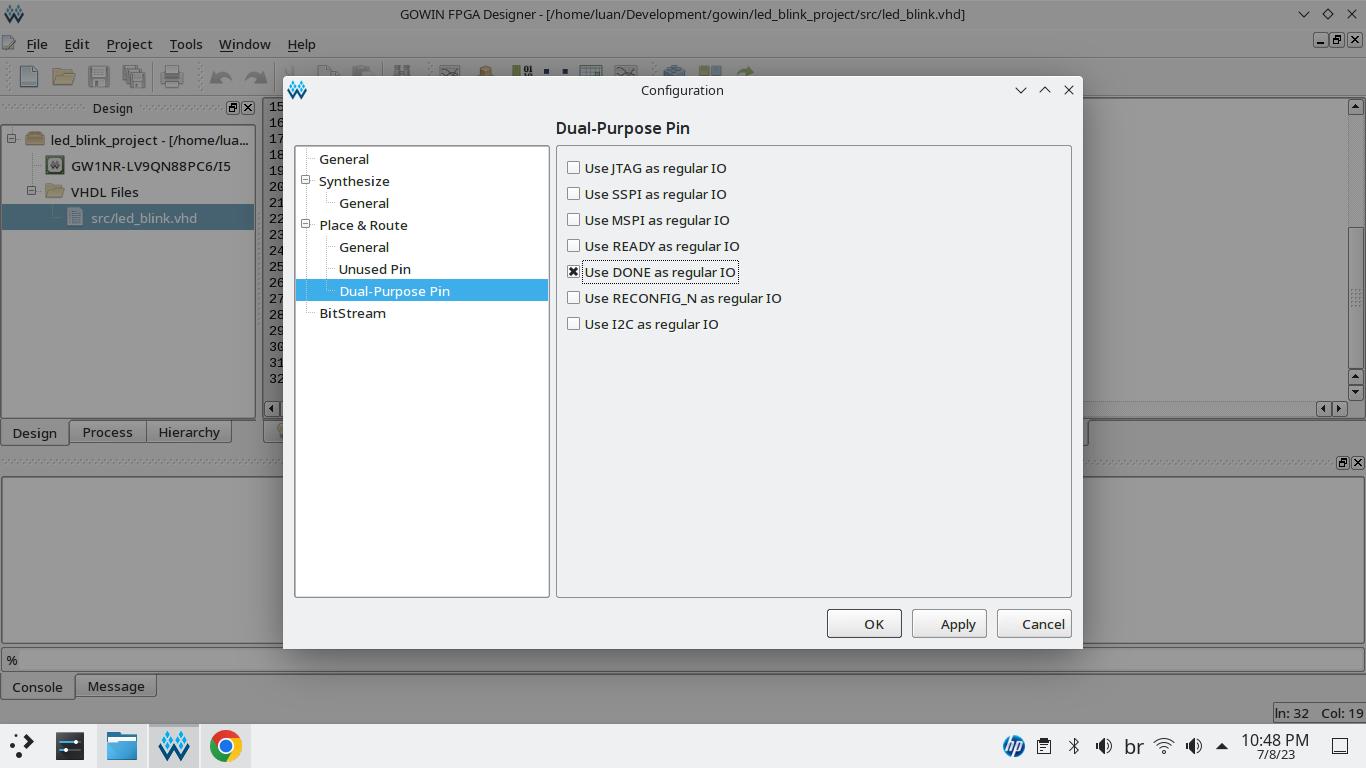
Para a realizar a Síntese do circuito clique na guia Process e dê um duplo clique em Synthesize:

Configuração dos pinos e roteamento
Após a síntese ser concluída com sucesso é preciso fazer o roteamento dos pinos do circuito gerado. Para definir as constraints do circuito dê um duplo clique em FloorPlanner.
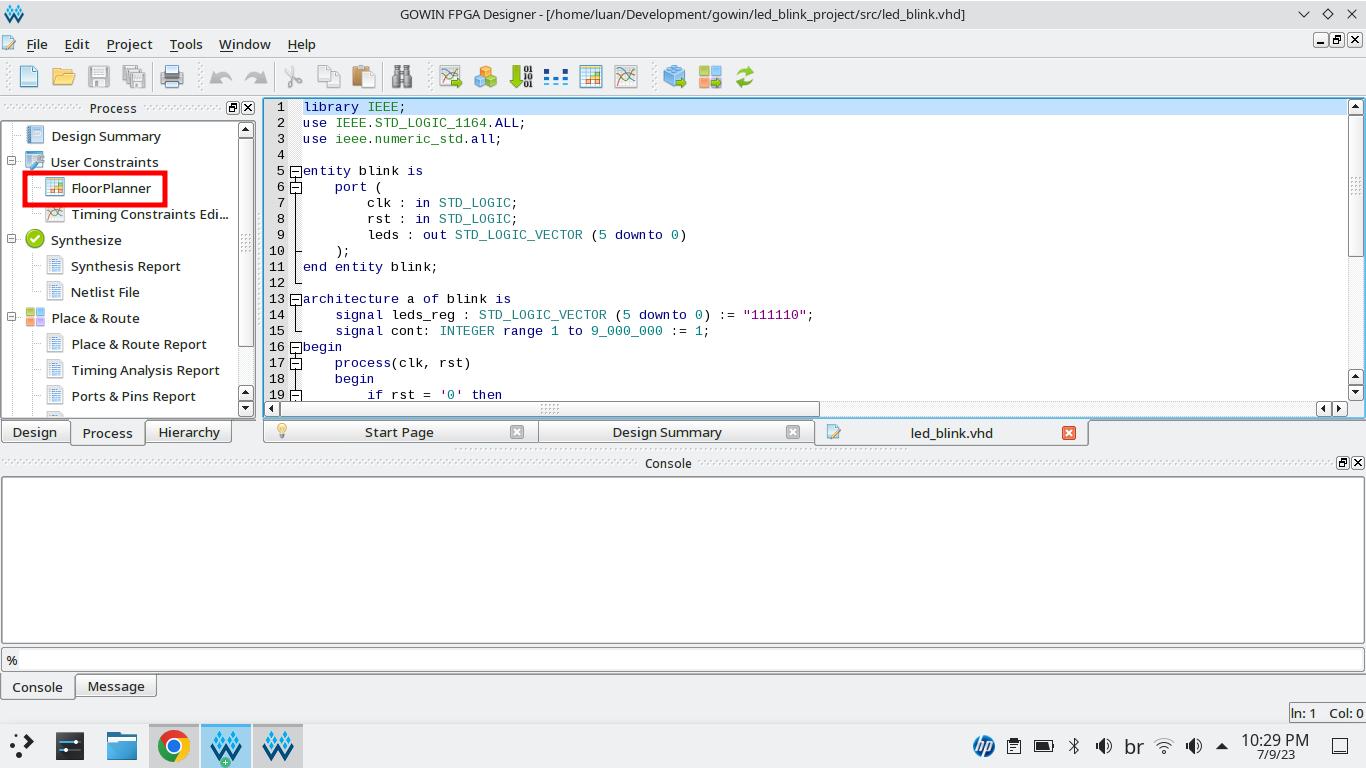
Na primeira execução será exibida uma tela sobre a criação do arquivo CST, basta clicar em OK.
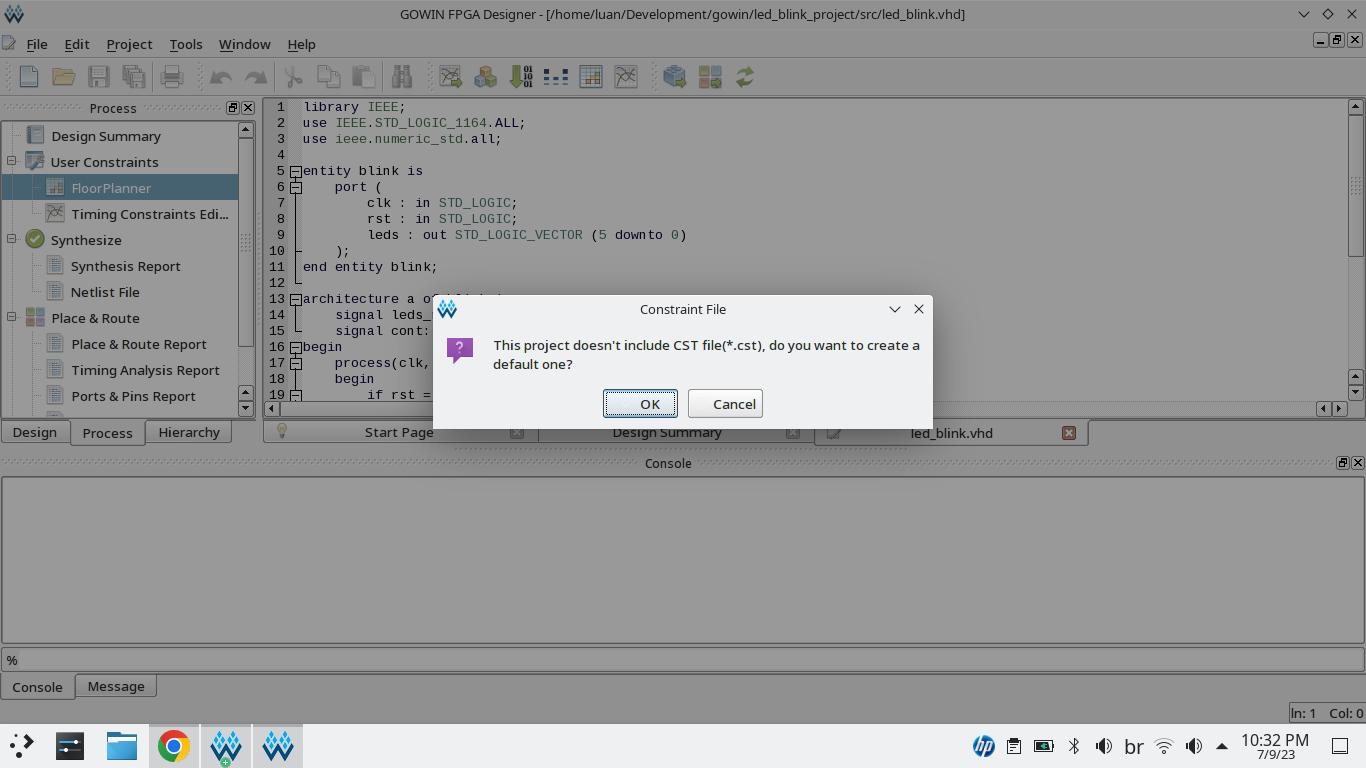
Defina as portas como mostrado a seguir e clique no botão Salvar:
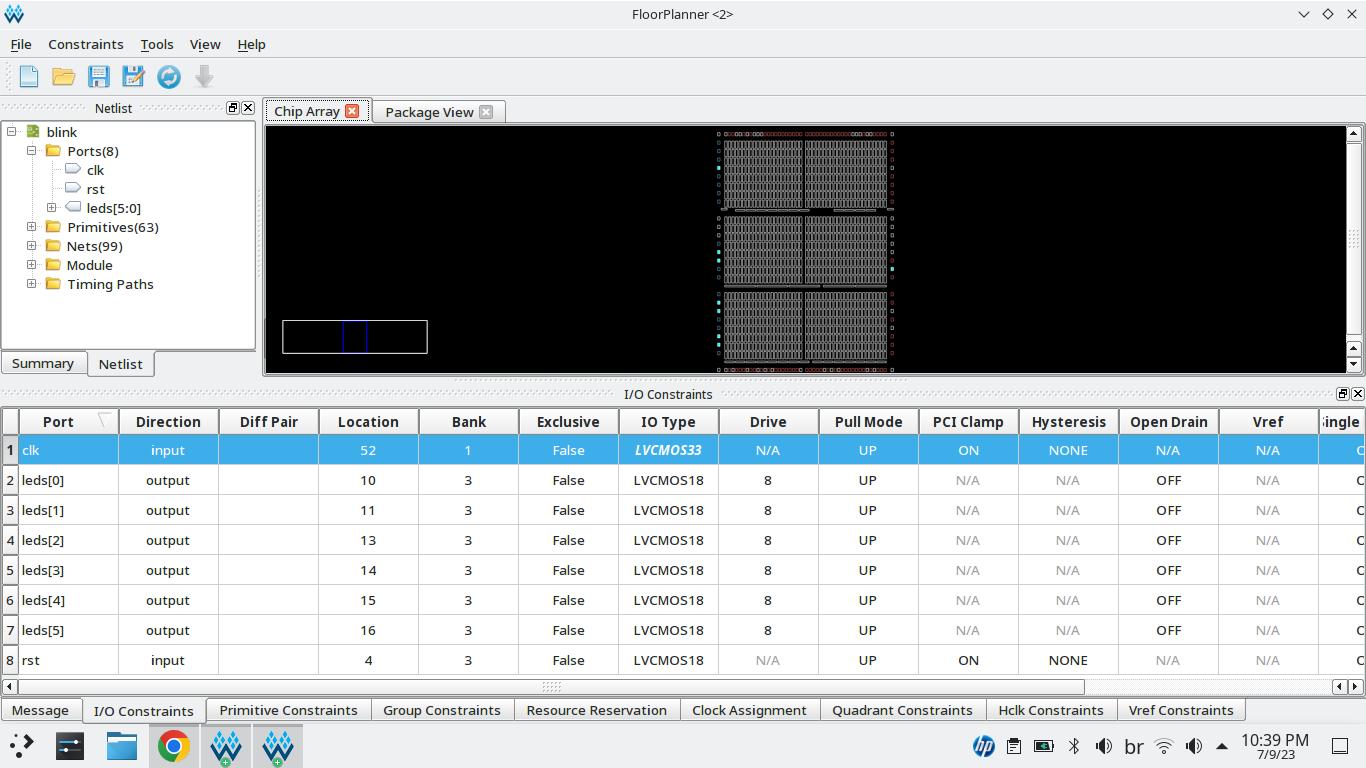
Após salvar a tela do FloorPlanner pode ser fechada. Na tela principal dê um duplo clique em Place & Route
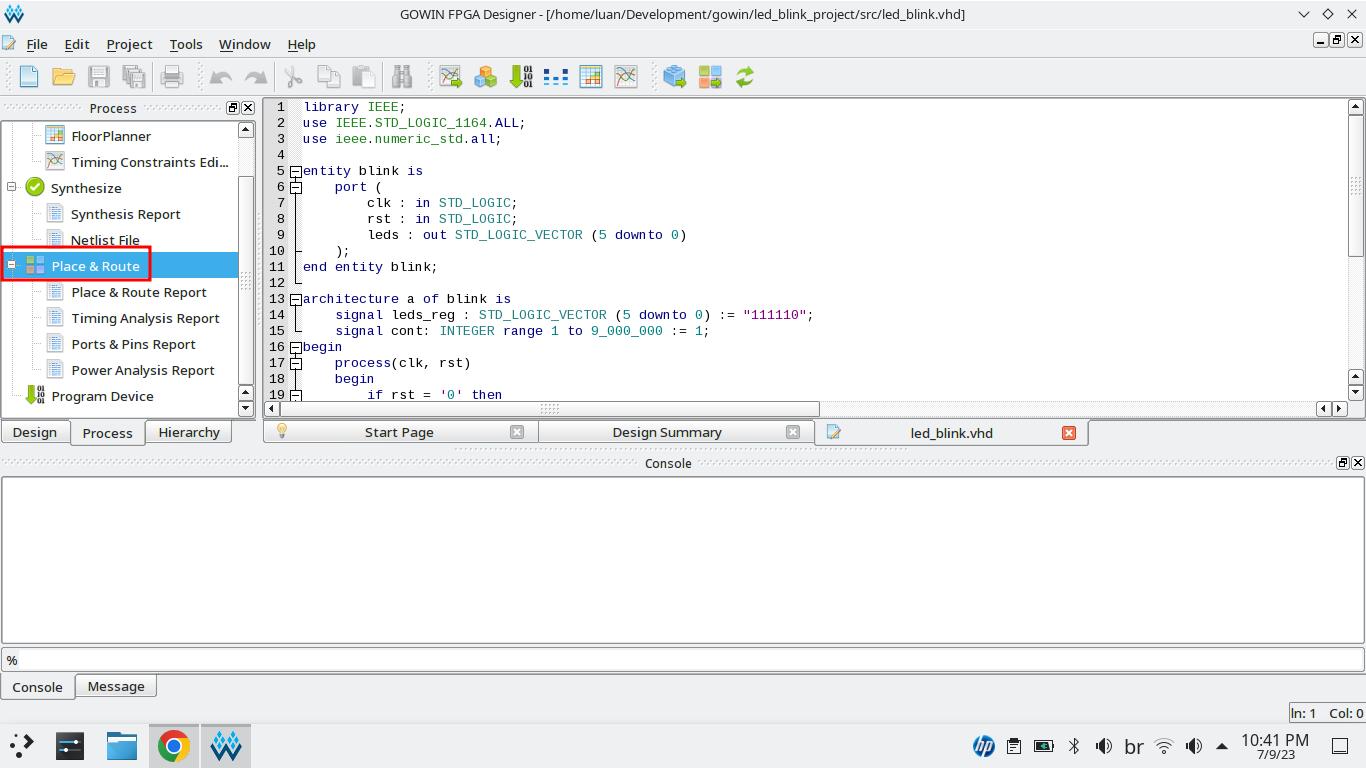
Gravando a FPGA
Como dito anteriormente a ferramenta de gravação utilizada é a openFPGALoader. Para gravar basta usar o terminal.
openFPGALoader -b tangnano9k -f impl/pnr/led_blink_project.fsO comando acima faz a gravação na memória flash interna do dispositivo. A saída será como mostrada abaixo:
write to flash
Jtag frequency : requested 6.00MHz -> real 6.00MHz
Parse file Parse impl/pnr/led_blink_project.fs:
Done
DONE
Jtag frequency : requested 2.50MHz -> real 2.00MHz
erase SRAM Done
erase Flash Done
write Flash: [==================================================] 100.00%
DoneCom isso o processo de desenvolvimento e gravação do exemplo na FPGA está concluído.
Category Misc
Comments
Enter your comment below. Fields marked * are required. You must preview your comment before submitting it.
Amanda De Paula Ferreira Barbosa 4 August 2025, 10:49
Adoro suas nerdices 😍
Search
About
I am computer engineer and MSc in Informatics graduated in Federal University of Espírito Santo. I am a programming and electronics enthusiast and I made this site to share my ideas and experiments in programming, electronics and DIY. I hope you enjoy it.
Donate: monero
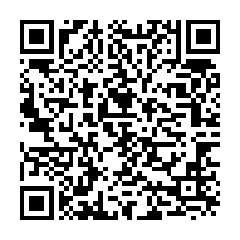
452LPJcRqkhiaMdwpJSrzY1CTQ6MQMDxxQkUwDHDjBCe3Pcb6p9dHnGBZYjhZX1gHGU86W8wunHJBVDx5bk2K2aoFYwSA36